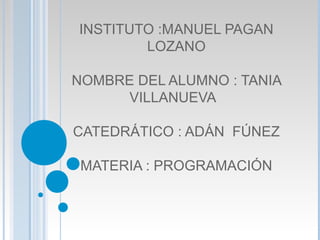Este documento proporciona instrucciones paso a paso para crear un formulario de registro de estudiantes en Visual Basic. Explica cómo agregar campos de texto, botones y una tabla de base de datos para almacenar la información ingresada. El formulario incluirá campos como nombre, dirección y teléfono y botones como nuevo, guardar y eliminar para administrar los registros.